本教程介紹夢(mèng)幻紫色調(diào)照片調(diào)色方法。處理的重點(diǎn)在背景部分,需要反復(fù)的調(diào)色,可以用自己的方法調(diào)色。只要效果滿意即可。人物部分分開(kāi)來(lái)調(diào),這樣處理起來(lái)方便一點(diǎn)。
原圖

最終效果

|||
1、打開(kāi)原圖素材,按ctrl + j把背景圖層復(fù)制一層,圖層混合模式改為“正片疊底”,效果如圖1。

<圖1>
2、把背景副本復(fù)制一層,圖層混合模式為“正片疊底”不變,然后用套索工具在圖片中間選區(qū)下圖所示的選區(qū),按ctrl + alt + d羽化,數(shù)值為50,然后按delete刪除。

<圖2>
|||
3、創(chuàng)建色相/飽和度調(diào)整圖層,參數(shù)設(shè)置如圖3,勾選“著色”,效果如圖4。
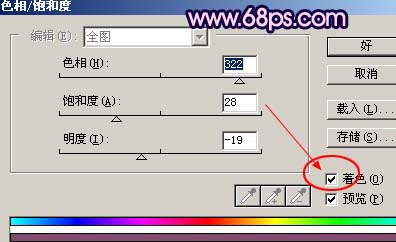
<圖3>

<圖4>
4、把背景圖層復(fù)制一層,按ctrl + shift + ]移到圖層的最上面,然后用鋼筆工具把人物部分摳出來(lái),復(fù)制到新的圖層,然后把復(fù)制的背景圖層隱藏,效果如圖5。

<圖5>
|||
5、回到摳出的人物圖層,按ctrl + m調(diào)整曲線,參數(shù)設(shè)置如圖6-8,效果如圖9。
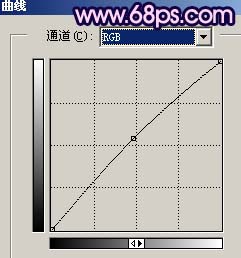
<圖6>

<圖7>

<圖8>

<圖9>
|||
6、新建一個(gè)圖層,按ctrl + alt + shift + e蓋印圖層,選擇加深工具把圖片的邊角部分加深處理,效果如圖10。

<圖10>
7、創(chuàng)建亮度/對(duì)比度調(diào)整圖層,參數(shù)設(shè)置如圖11,效果如圖12。
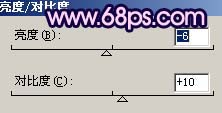
<圖11>

<圖12>
|||
8、創(chuàng)建曲線調(diào)整圖層,參數(shù)設(shè)置如圖13-15,效果如圖16。
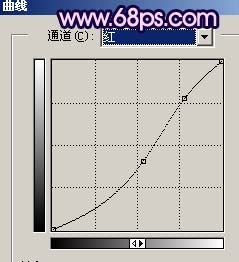
<圖13>

<圖14>
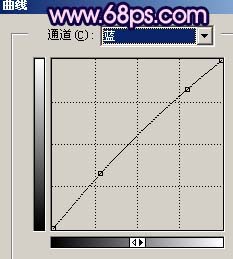
<圖15>

<圖16>
|||
9、新建一個(gè)圖層,蓋印圖層,執(zhí)行:濾鏡 > 模糊 > 動(dòng)感模糊,參數(shù)設(shè)置如圖17,確定后把圖層混合模式改為“濾色”,圖層不透明度改為:30%,效果如圖18。

<圖17>

<圖18>
|||
10、新建一個(gè)圖層,蓋印圖層,按ctrl + m把對(duì)比度拉大,然后把圖層混合模式改為“濾色”,加上圖層蒙版用黑色畫筆把人物部分擦出來(lái),效果如圖19。

<圖19>
11、新建一個(gè)圖層,蓋印圖層,簡(jiǎn)單的給人物磨下皮,再適當(dāng)銳化一下,修飾下細(xì)節(jié),完成最終效果。

<圖20>
新聞熱點(diǎn)
疑難解答
圖片精選